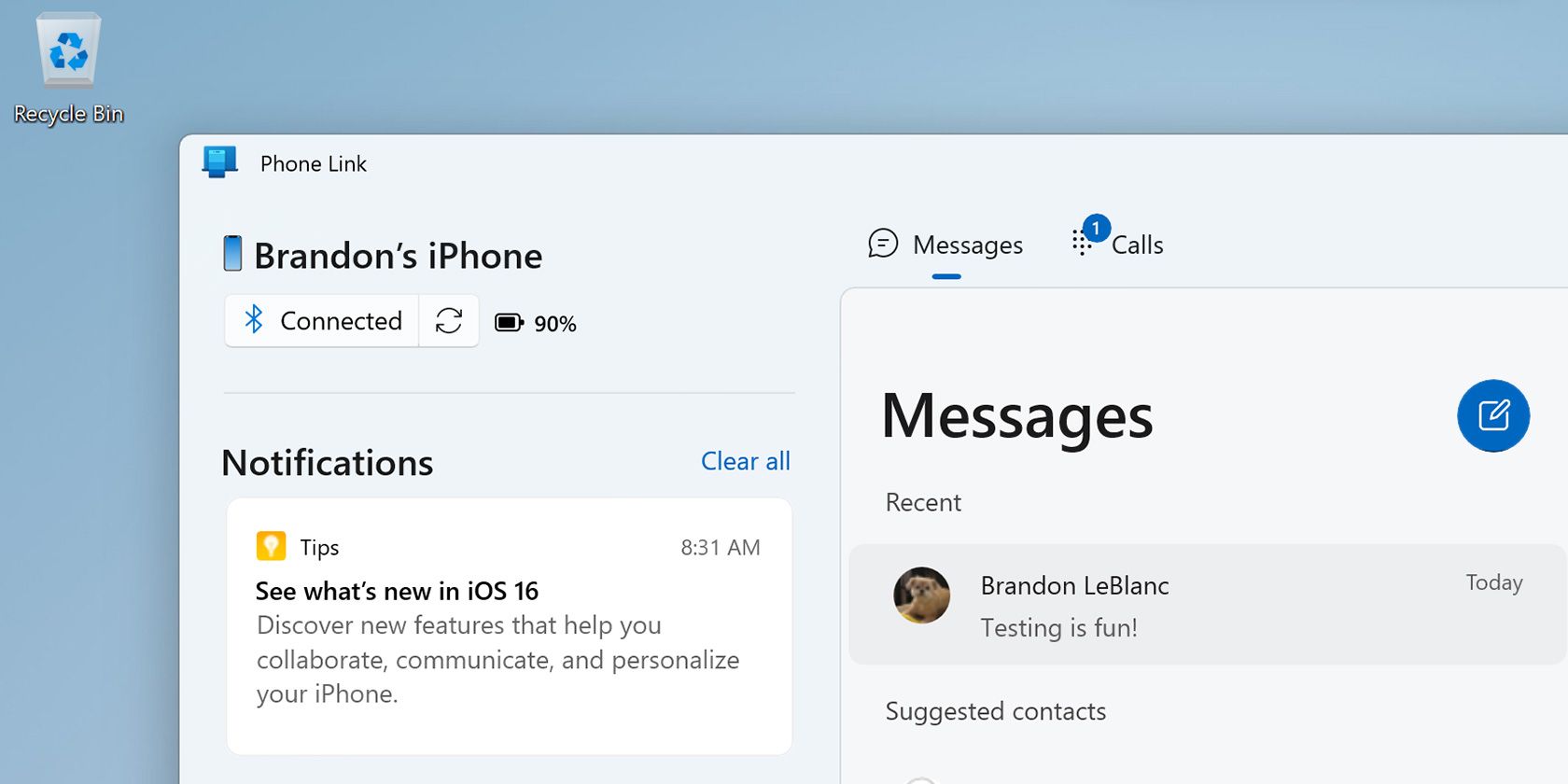Dags att byta till Windows 11? Mina erfarenheter och varför jag inte ångrar mig
Funderar du på att uppgradera till Windows 11 men känner dig osäker? Jag var länge en trogen användare av Windows 10 och tvekade inför ett byte. Men efter att ha testat Windows 11 har jag insett att uppgraderingen var ett lysande beslut. De många nya funktionerna och förbättringarna ger en bättre användarupplevelse än någonsin. Låt oss utforska de mest imponerande funktionerna i Windows 11 som fick mig att lämna Windows 10 bakom mig, och varför de kan vara avgörande för ditt datoranvändande.
1. Integration med Microsoft Copilot
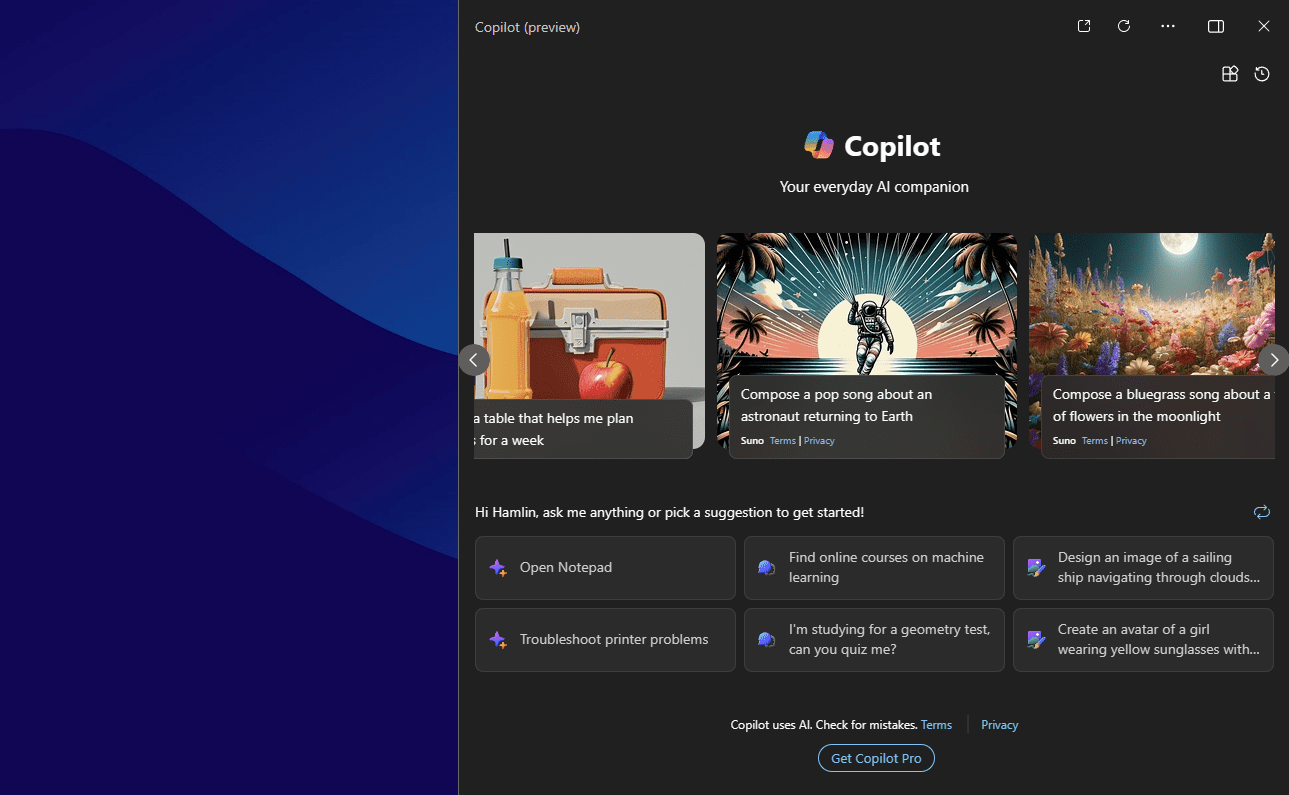
Windows 11 introducerar artificiell intelligens i vardagliga uppgifter, något jag inte ens visste att jag saknade förrän jag upplevde det själv. Med Copilot kan jag sammanfatta dokument, ställa frågor och justera inställningar på min dator utan att avbryta mitt arbetsflöde.
Jag kan ställa frågor, få relevanta svar och bolla idéer. Oavsett om jag behöver snabb fakta eller ett annat perspektiv känns det som att ha en medarbetare direkt på skrivbordet. Det bästa? Det är inbyggt i aktivitetsfältet, så jag behöver inte öppna webbläsare eller byta mellan program för att använda det.
Sammantaget känns AI-funktionerna i Windows 11 naturliga, och nu när jag är van vid dem är det svårt att tänka sig att återgå till det mer manuella och ostrukturerade arbetssättet i Windows 10.
2. Utökade möjligheter för skärmdumpar
En annan sak som får mig att uppskatta Windows 11 är det nya och förbättrade Skärmklippverktyget. Windows 10 har också ett liknande verktyg för att ta och redigera skärmdumpar, men Windows 11 lyfter den funktionen till en ny nivå.
Skärmklippverktyget i Windows 11 har till exempel optisk teckenigenkänning (OCR), vilket gör att jag enkelt kan extrahera text från bilder jag tar. Det innebär att jag slipper skriva av långa anteckningar eller webbadresser; jag kan helt enkelt klippa skärmen och få texten jag behöver med några få klick.
Dessutom kan Skärmklippverktyget i Windows 11 även spela in min skärm, något jag ofta behövde men inte kunde göra i Windows 10 utan tredjepartsprogram. Dessa förbättringar har gjort skärmdumpningen väldigt smidig och enkel för mig.
3. Snap-layouts för effektiv multitasking
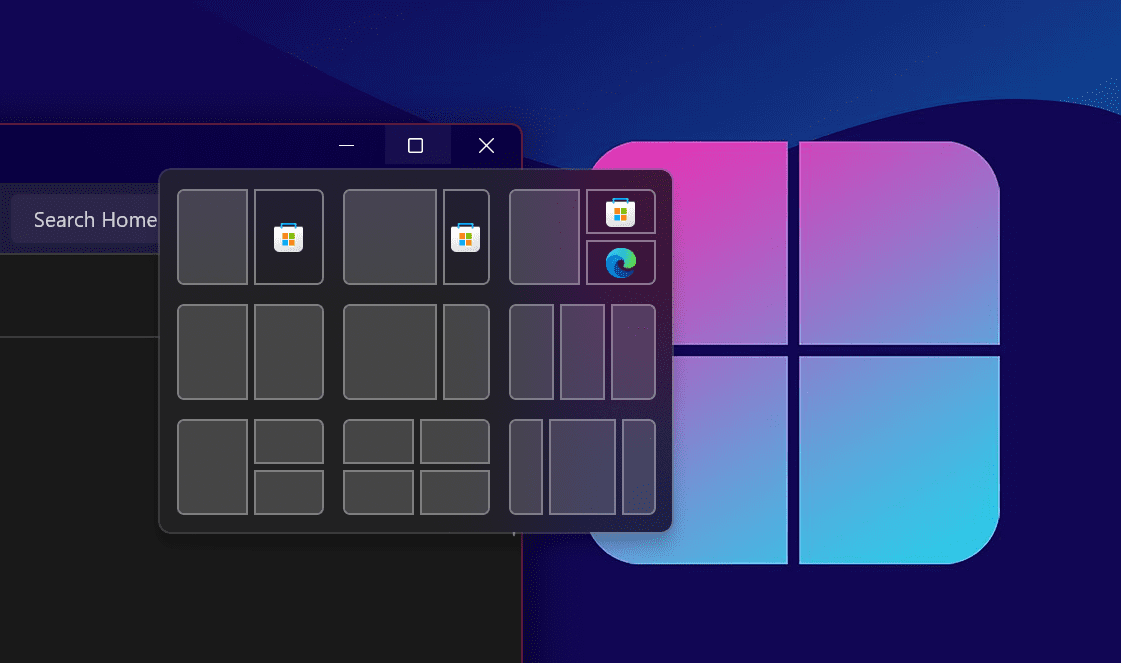
Snap-layouts i Windows 11 har förändrat hur jag hanterar flera program samtidigt. Jag har inte bara fler layouter att välja mellan, utan kan också använda dem snabbare. Genom att bara hålla muspekaren över maximeringsknappen på ett fönster kan jag se en mängd fördefinierade layouter som gör att jag enkelt kan organisera mina öppna program.
Jag uppskattar verkligen hur Snap-layouts ger mig möjlighet att utnyttja den extra skärmytan på min 27-tums bildskärm. Till skillnad från Windows 10, där det ofta var svårt att balansera flera program på skärmen, gör Snap-layouts i Windows 11 multitasking till en enkel match.
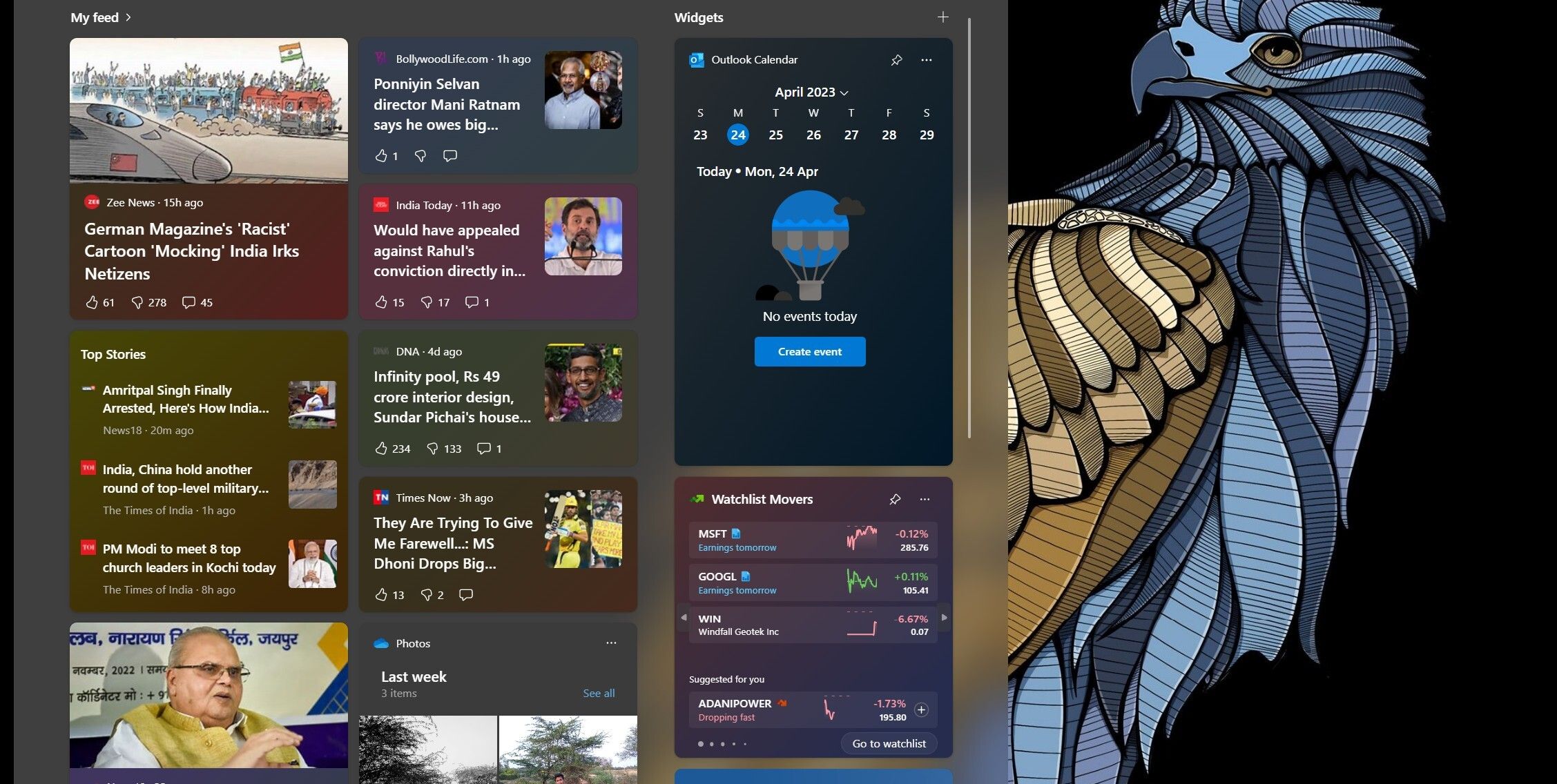
4. Förbättrade virtuella skrivbord

Som någon som använder samma dator för både arbete och privata ändamål tycker jag att Windows 11:s virtuella skrivbord är extremt användbara. Windows 10 tillät också att skapa flera virtuella skrivbord, men det kändes lite omständligt.
Med Windows 11 har jag fler möjligheter. Jag kan anpassa varje virtuellt skrivbord, lägga in olika bakgrundsbilder och namnge dem efter ändamål. Det gör det mycket lättare att skilja mellan mina arbetsuppgifter och privata projekt. Dessa genomtänkta detaljer effektiviserar mitt arbetsflöde och hjälper mig att hålla mig organiserad.
5. Auto HDR och DirectStorage för bättre spelupplevelse
Som en entusiastisk spelare letar jag alltid efter sätt att förbättra min spelupplevelse, och Windows 11 levererar verkligen med Auto HDR och DirectStorage. Auto HDR ger nytt liv åt äldre spel genom att automatiskt förbättra det visuella intrycket med livfulla färger och djup i scenerna. Det känns nästan som att upptäcka mina favoritspel på nytt.
DirectStorage minskar laddningstiderna betydligt, vilket gör att jag kan dyka in i spelet direkt utan frustrerande väntetider. Kombinationen av dessa funktioner förbättrar inte bara prestandan, utan även den övergripande spelupplevelsen. Det är säkert att säga att bytet till Windows 11 har gjort mina spelsessioner mer engagerande och njutbara.
6. Smidig integration med iPhone via Phone Link
Ytterligare en anledning till att jag uppgraderade till Windows 11 är den smidiga integrationen av min iPhone med den inbyggda Phone Link-appen. Möjligheten att koppla min iPhone till datorn har förändrat hur jag arbetar och håller kontakten.
Phone Link gör det möjligt för mig att få notiser, svara på meddelanden och till och med ringa samtal direkt från datorn. Det innebär att jag inte längre behöver plocka upp min telefon varje gång jag får ett meddelande eller samtal; jag kan hantera allt direkt från mitt skrivbord. Bekvämligheten att interagera med min iPhone direkt från datorn är en stor fördel för mig.
7. Röststyrning och förbättrad textning i realtid
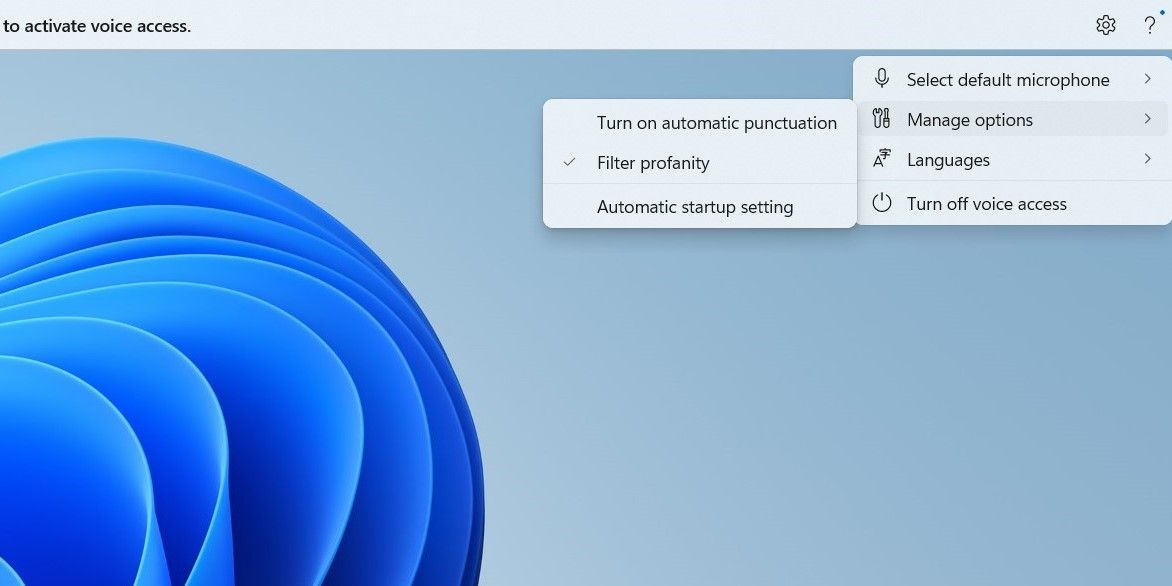
Eftersom jag tillbringar mycket tid med att skriva uppskattar jag möjligheten att kunna styra datorn med röstkommandon när jag känner mig trött. Med Windows 11:s röststyrningsfunktion kan jag enkelt öppna appar, navigera genom inställningar och diktera text utan att använda tangentbord eller mus. Det bästa är att den förstår ett brett spektrum av kommandon, från enkla som ”öppna Microsoft Word” till mer komplexa uppgifter som ”skrolla ner” eller ”gå tillbaka”.
Textning i realtid är en annan användbar funktion för mina onlinemöten och filmvisningar. Textningen är nu mer exakt och snabb, vilket gör det enklare att följa samtal utan att missa något. Dessutom kan jag anpassa textningen efter egna önskemål, till exempel justera teckenstorlek och färg.
Dessa är bara några av mina favoritfunktioner i Windows 11 som fick mig att byta. Om du fortfarande tvekar om att uppgradera, rekommenderar jag dig att ge Windows 11 en chans. Du kanske upptäcker att det förändrar din datorupplevelse på oväntade sätt!